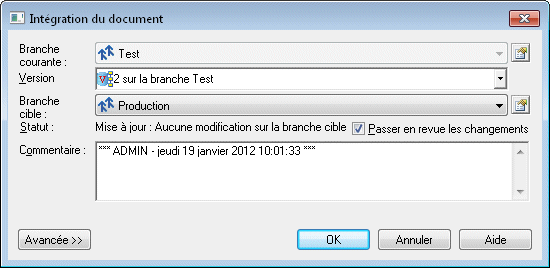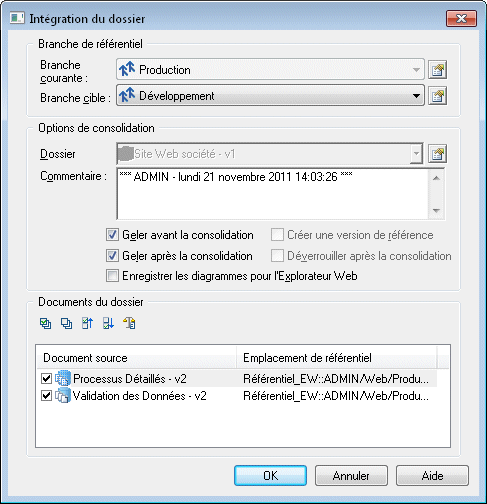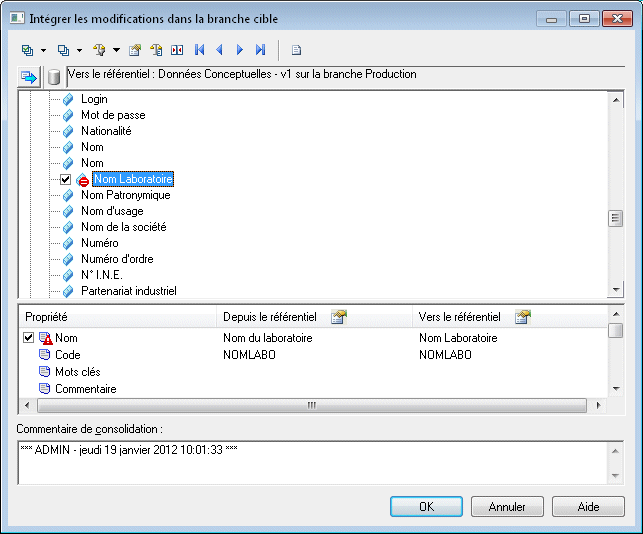Vous pouvez intégrer les changements effectués dans un modèle ou d'autres documents (ou dans un projet ou le contenu d'un dossier) depuis une branche dans une autre branche. Vous devez disposer au moins de la permission Ecriture sur la branche dans laquelle vous souhaitez intégrer les modifications. Vous pouvez sélectionner des modifications individuelles à intégrer objet par objet, et vos choix sont retenus comme valeurs par défaut pour les intégrations suivantes.
- Pointez sur le document, projet ou dossier dans la branche contenant les
modifications que vous souhaitez fusionner dans une branche sœur, cliquez le
bouton droit de la souris, puis sélectionnez Intégrer. Selon l'élément sélectionné, l'une des boîtes de
dialogue suivantes s'affiche :
- Pour un document unique, vous devez sélectionner la version du document que vous
souhaitez intégrer et la branche cible vers laquelle vous souhaitez
effectuer l'intégration. Vous avez également la possibilité de saisir un
commentaire, puis de cliquer sur le bouton Avancée pour accéder aux mêmes options que celles
disponibles dans la boîte de dialogue Consolidation d'un document
(voirParamètres de consolidation):
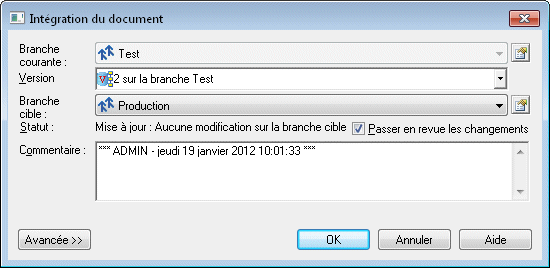
Pour un dossier ou un projet, vous devez sélectionner une branche cible dans laquelle intégrer vos modifications et saisir le cas échéant un commentaire :
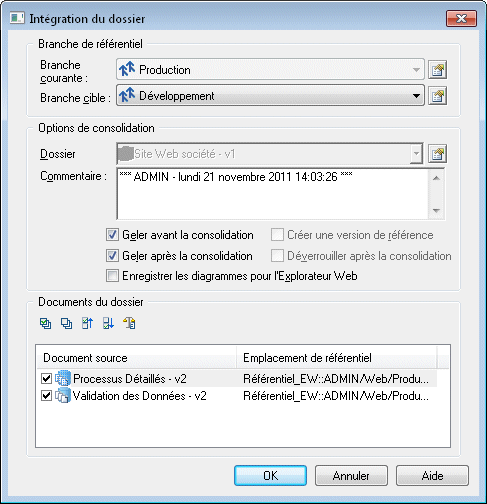
Remarque : Seuls les documents ayant changé depuis la création de la branche (ou depuis la dernière intégration) sont répertoriés dans la liste et vous pouvez en désélectionner pour les exclure de l'intégration.
- Cliquez sur OK pour commencer à
fusionner les modifications de la branche courante dans la branche cible. Dans
le cas de modèles PowerAMC, une boîte de dialogue de fusion (voir Fusion de modèles)
s'affiche pour vous permettre de passer en revue les modifications des objets
individuels :
- Acceptez ou rejetez les changements appropriés, puis cliquez sur OK pour fusionner les changements sélectionnés
du modèle de la branche courant dans le modèle de la branche cible.
Si vous intégrez un projet ou un dossier, une fenêtre de fusion supplémentaire s'affiche pour chacun des modèles à intégrer, ce afin de vous permettre d'inspecter et de sélectionner ou rejeter leurs changements. Lorsque la fenêtre de fusion finale se referme, l'intégration est terminée.